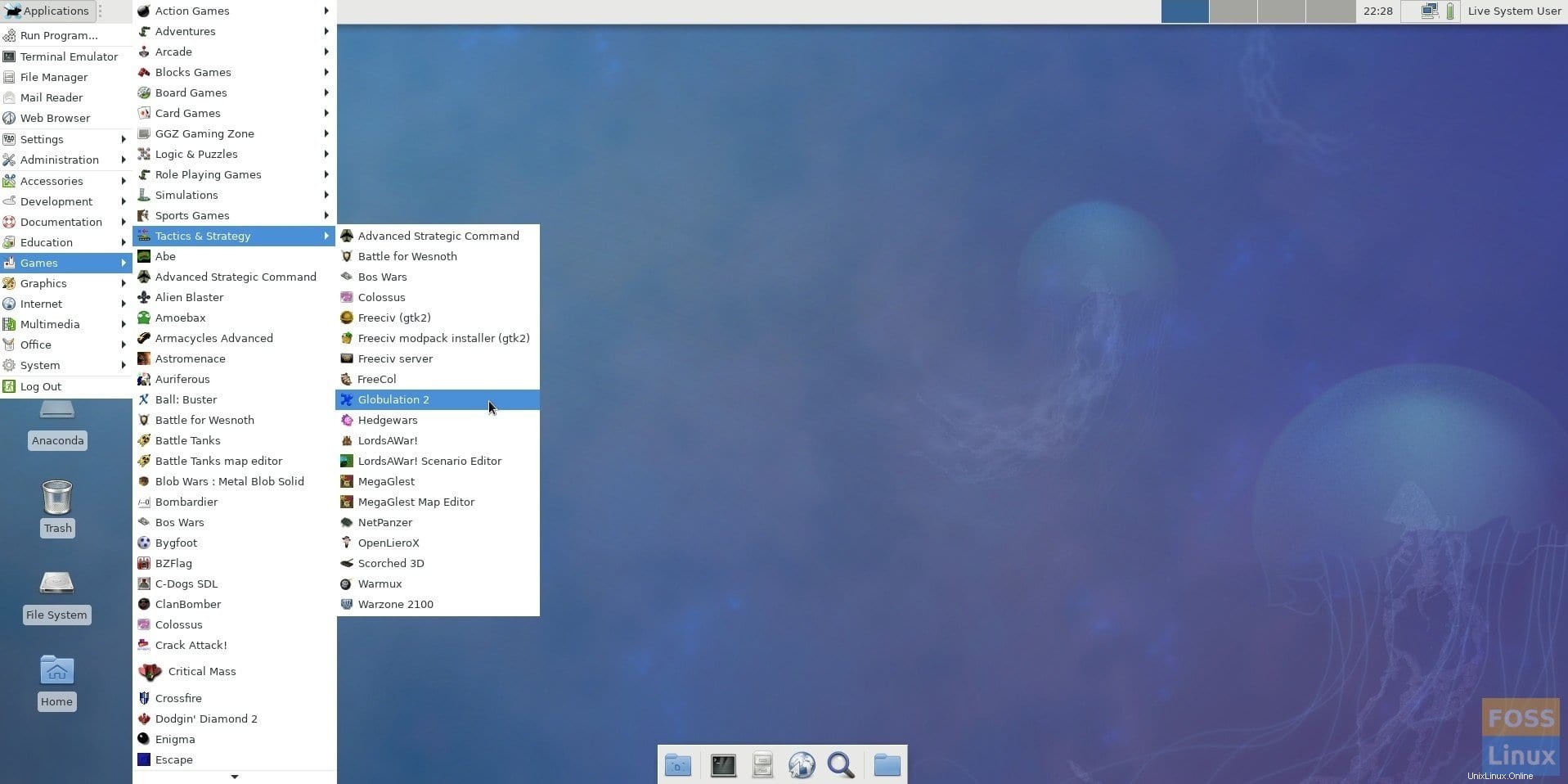しばらくの間、よく維持されている最高のFedoraスピンの1つは、FedoraGamesです。 Fedora Gamesのスピンは、Fedoraオペレーティングシステムで利用できる最高のゲームの素晴らしいショーケースです。
ゲームは、一人称シューティング、リアルタイムおよびターンベースの戦略ゲーム、パズルゲームなど、いくつかのジャンルにまたがっています。 Fedoraは堅実なオペレーティングシステムであるため、Fedoraでゲームを実行すると、優れたパフォーマンスが得られるだけでなく、非常に安定しています。自分で試してみる最良の方法は、Fedora Games Live USBドライブを作成し、システム構成を変更せずにコンピューターで実行することです。
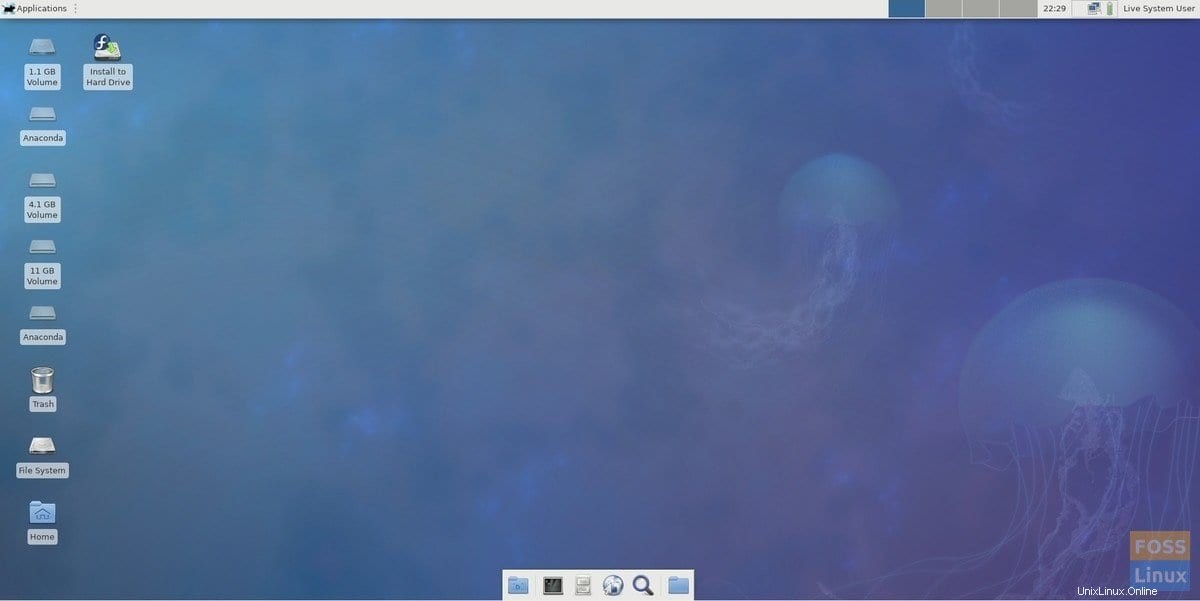
Fedora 27 Gamesのスピンには、Battle for Wesnoth、FreeCiv、Scorched 3D、SuperTuxKart、Nethackなどの人気のあるゲームが多数含まれています。
Fedora GamesLiveUSBドライブの作成
ケース1:FedoraMediaWriterを使用したFedoraについて
コンピューターでFedoraを既に実行している場合、作業の半分はすでに完了しています。 FedoraMediaWriterを使用してGamesLiveUSBドライブを作成することをお勧めします。
ステップ1)最小6GBの容量のUSBフラッシュドライブを接続します。フラッシュドライブは完全に消去され、処理中にフォーマットされます。フラッシュドライブがマウントされていることを確認してください。
ステップ2)「アクティビティ」>「ソフトウェア」に移動します。
ステップ3)検索ボックスで「FedoraMedia Writer」を探し、「FedoraMediaWriter」をクリックします。
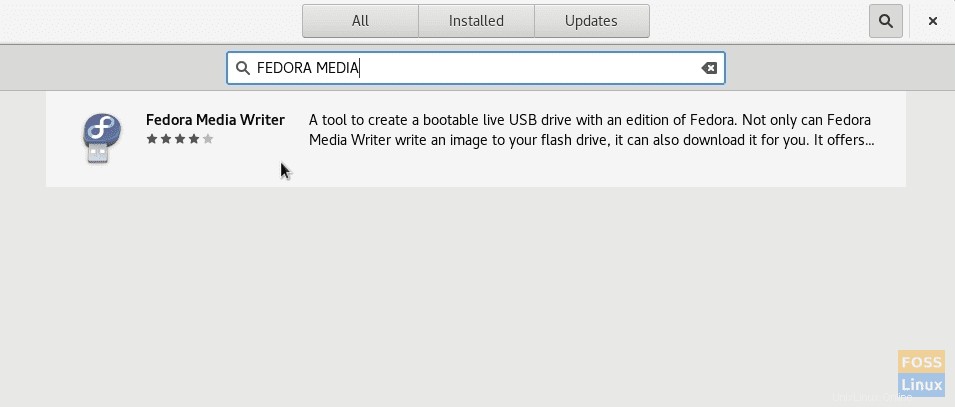
ステップ4)アプリをインストールし、起動します。
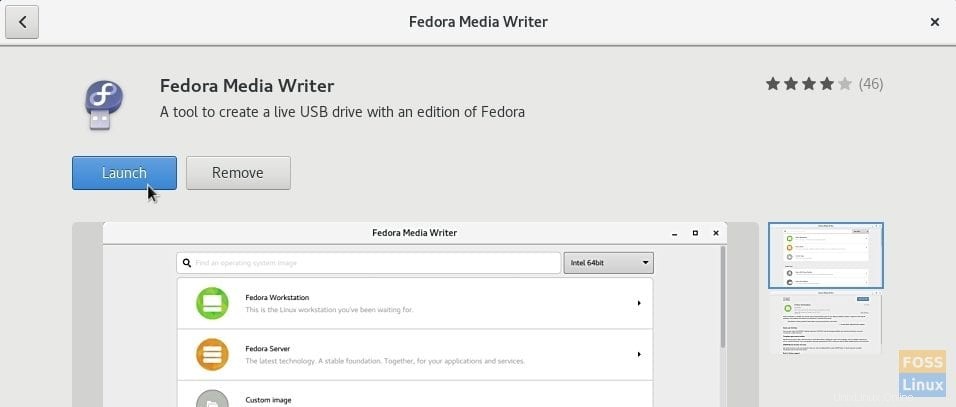
ステップ4)3つの正方形のドットがあるアイコンをクリックして、追加のFedoraフレーバーを表示します。
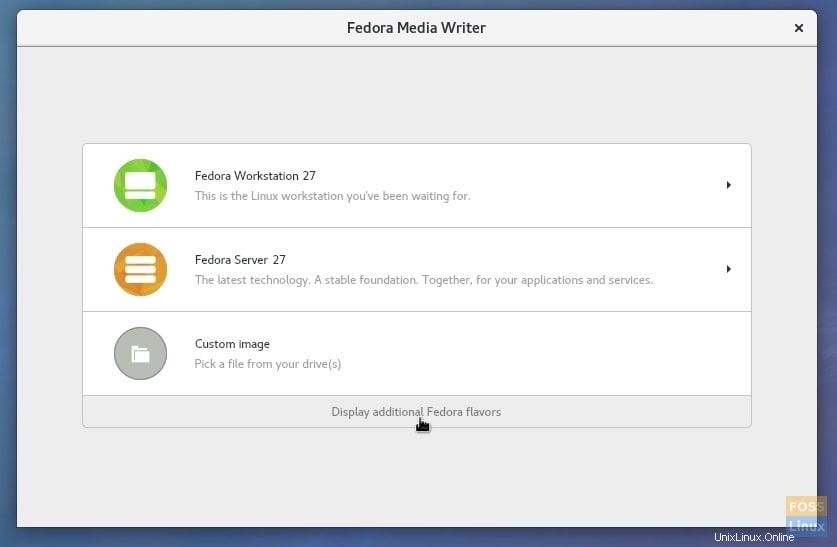
ステップ5)「FedoraGames27」をクリックします。ダウンロード時にベースとして使用されたビルドによって、バージョン番号が異なる場合があります。
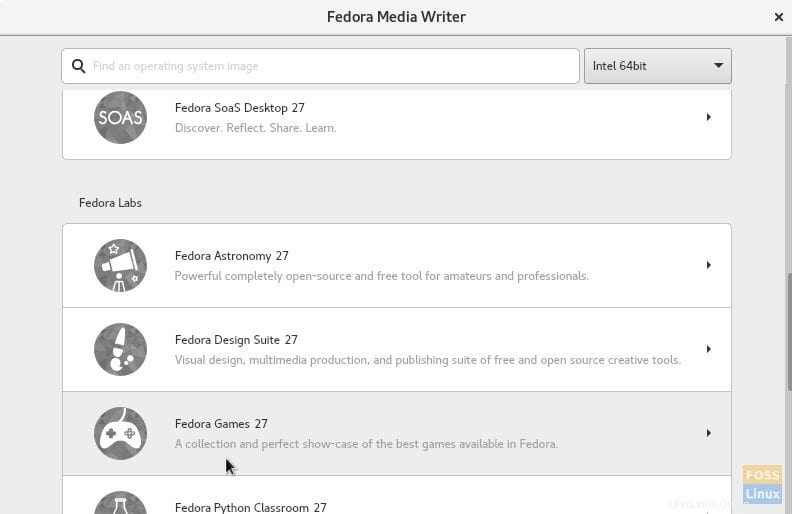
ステップ6)FedoraはGamesISOイメージをダウンロードします。 「ダウンロードが終了したらすぐに画像を書き込む」チェックボックスをオンにして、ドロップダウンリストからUSBフラッシュドライブを選択します。一杯のコーヒーをお楽しみください! Fedoraはライブフラッシュドライブをダウンロードして準備を整えます!
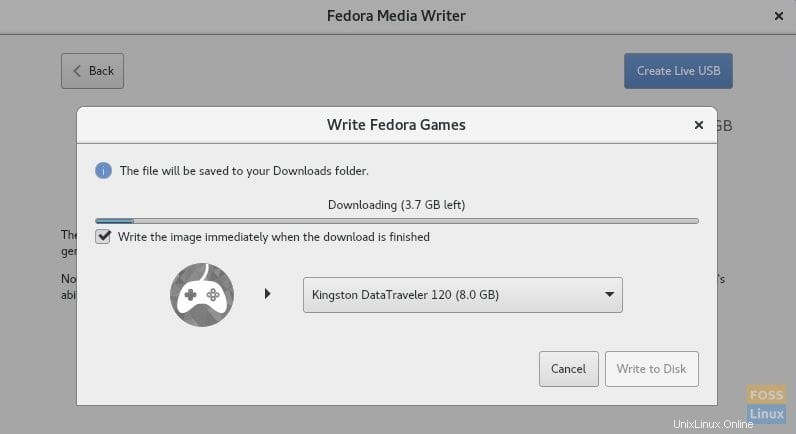
ケース2:他のLinuxでは、DisksUtilityを使用するディストリビューション
他のLinuxディストリビューションユーザーは、「ディスク」ユーティリティを使用してISOイメージをUSBドライブに書き込むことができます。
ステップ1)公式ウェブページから利用可能な最新のFedoraゲームをダウンロードします:
FedoraGamesISOイメージをダウンロード
ステップ2)最小6GBの容量のUSBフラッシュドライブを接続します。フラッシュドライブは完全に消去され、処理中にフォーマットされます。フラッシュドライブがマウントされていることを確認してください。
ステップ3)ディスクユーティリティを起動します。インストールされていない場合は、Linuxディストリビューションのソフトウェアセンターからダウンロードできます。
手順4)ディスクのインターフェイスの左側のペインで、USBフラッシュドライブを選択します。トライバーをクリックして、[ディスクイメージの復元]を選択します。

ステップ5)ファイルフォルダアイコンをクリックします。次に、FedoraGamesISOイメージを参照して選択します。 [復元を開始]をクリックします。
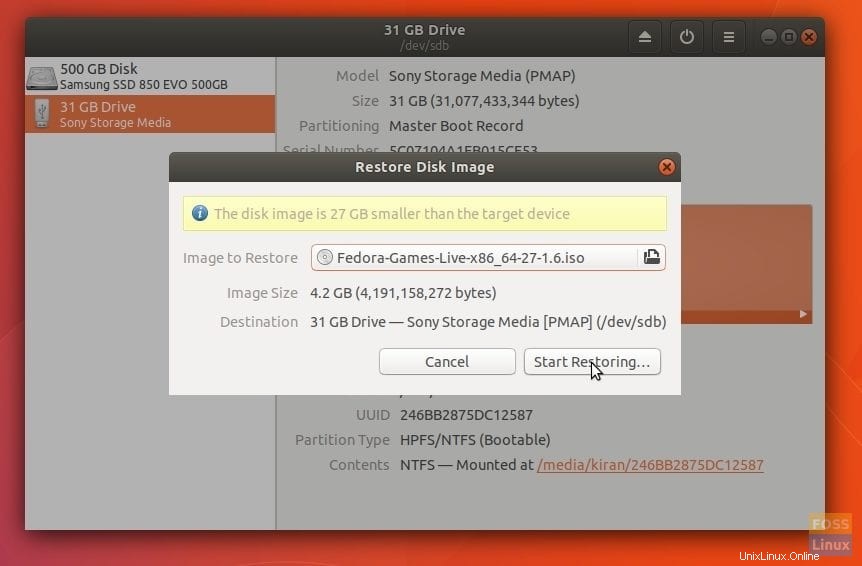
それでおしまい!光沢のあるFedoraGamesLiveUSBは数分で準備が整います。 PCに接続して起動し、FedoraGamesを試用することができます。同じフラッシュドライブは、インストールすることにした場合に備えて、インストールメディアとしても機能します。